Багато фільмів, кліпів та інших відеофайлів мають вбудовані субтитри. Ця властивість дозволяє дублювати записану на відео промову як текст, що відображається внизу екрана.
Субтитри можуть бути на декількох мовах, вибрати які можна в Налаштуваннях відеоплеєра. Включення і відключення субтитрів буває корисно при вивченні мови, або в тих випадках, коли є проблеми зі звуком. У даній статті розглянемо, як активувати показ субтитрів в стандартному Windows Media Player. Цю програму не потрібно встановлювати окремо, так вона вже інтегрована в операційну систему Windows.
Як увімкнути субтитри в Windows Media Player
- Знаходимо потрібний файл і робимо на ньому подвійний шелчек лівою клавішею миші. Файл відкривається в Windows Media Player.
- Робимо клік правою клавішею миші по вікну програми, вибираємо &171;Слова пісень, субтитри і підписи&187;, потім &171;включити, якщо доступно&187;. Ось і все, субтитри з'явилися на екрані! Мову субтитрів можна налаштувати, перейшовши до діалогового вікна &171; за замовчуванням&187;.
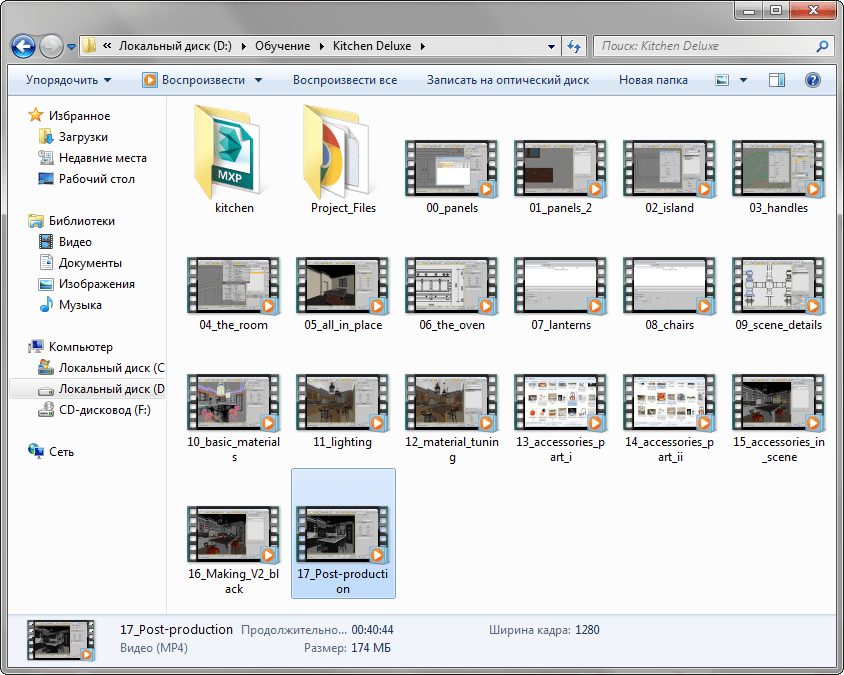
Зверніть увагу, що якщо на вашому комп'ютері для перегляду відео за замовчуванням використовується інший відеоплеєр, потрібно виділити файл і вибрати для нього Windows Media Player в якості програвача.
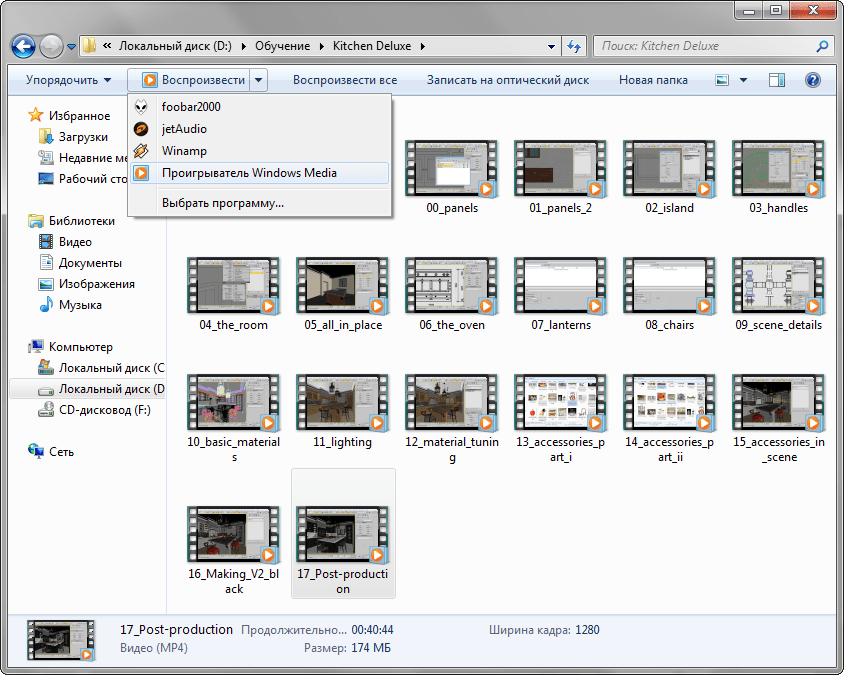
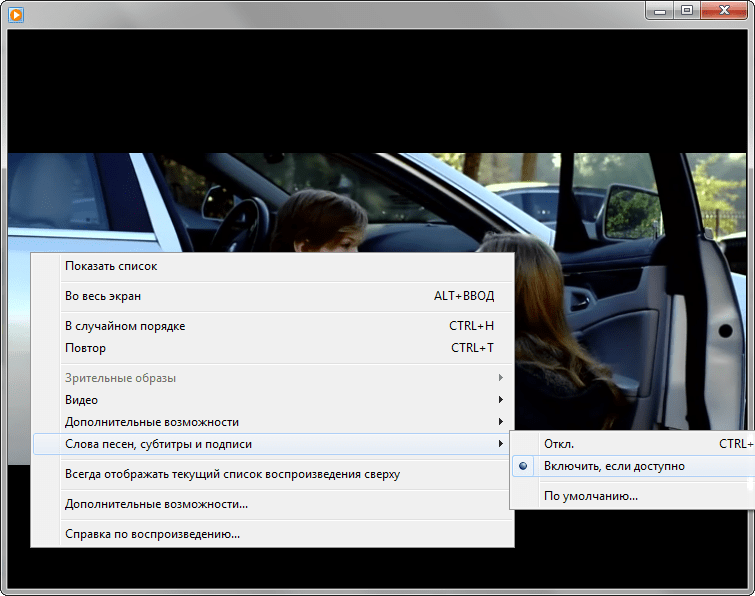
Для того, щоб моментально включити і вимкнути субтитри, скористайтеся гарячими клавішами &171;ctrl+shift+C&187;.
Рекомендуємо прочитати: Програми для перегляду відео на комп'ютері
Як бачимо, включити субтитри в Windows Media Player виявилося простіше простого. Приємного перегляду!





